

前言
在使用CAD的过程中,工具栏的图标显示的太小,图标太小看起来费劲很难查找,不易于快速操作。那么我们该如何把CAD工具栏的图标调大呢?
今天小编给大家分享CAD工具栏调大的方法,方便我们的快速操作,提高工作效率。

工具:
CAD软件;
注:文章结尾附加软件下载链接。

操作方法如下:
01
打开CAD软件
打开CAD软件,我们可以看到,我们的工具栏的图标很小,看起来费劲,不好操作;
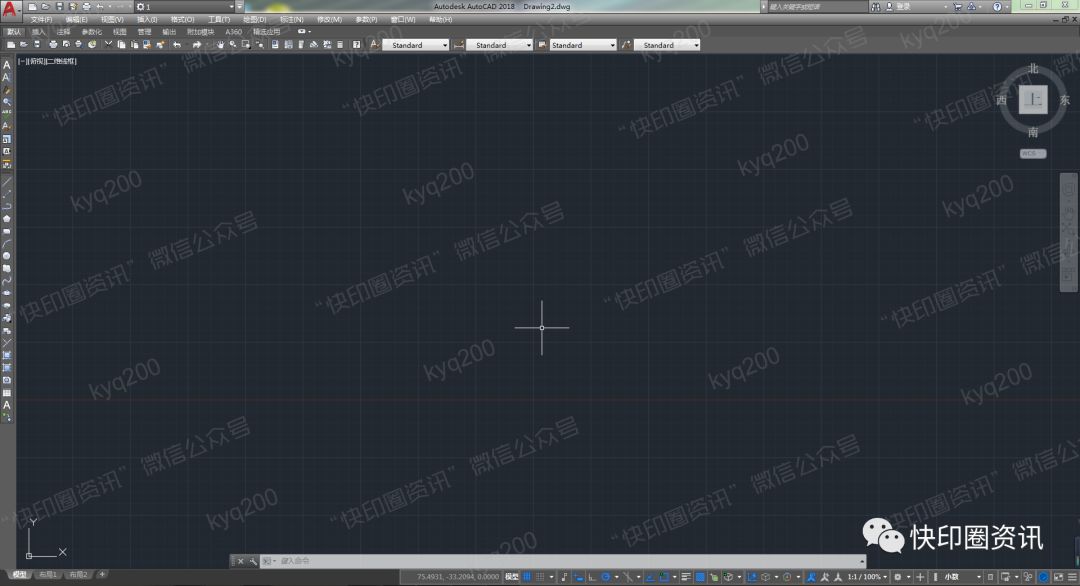
02
工具栏图标调大
有的人软件的菜单栏没有显示,可以点击最上方右边的下拉箭头,点击“显示菜单”(有显示的可忽略此步骤);
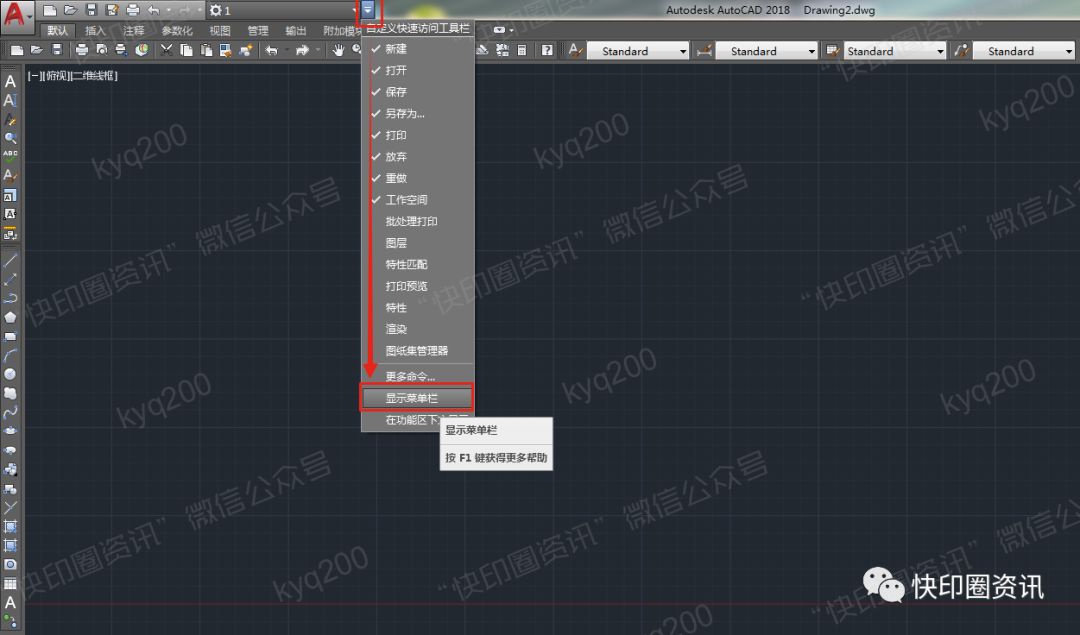
点击菜单栏的“工具”,选择最下面的“选项”;
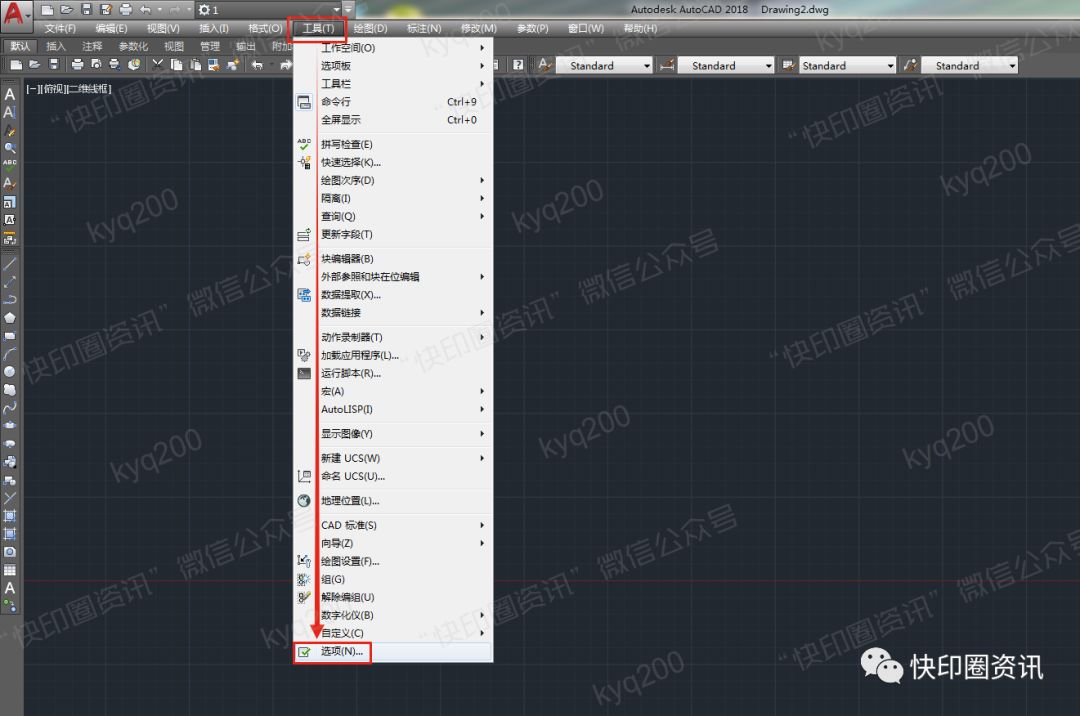
弹出“选项”窗口后点击“显示”,勾选“在工具栏中使用大按钮”,点击“应用”,再点击“确定”;

关闭“选项”窗口后我们可以看到工具栏图标变大了;
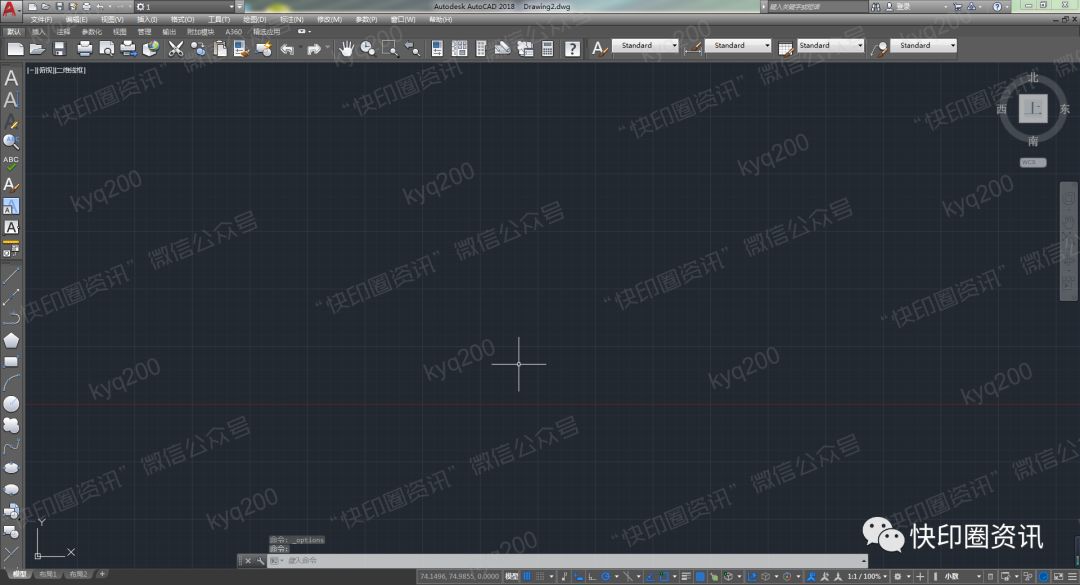
03
调出工具栏
有的人的CAD软件的工具栏没有显示出来的话,
点击菜单栏的“工具”-“工具栏”-“Auto CAD”,选择我们要用的工具即可;
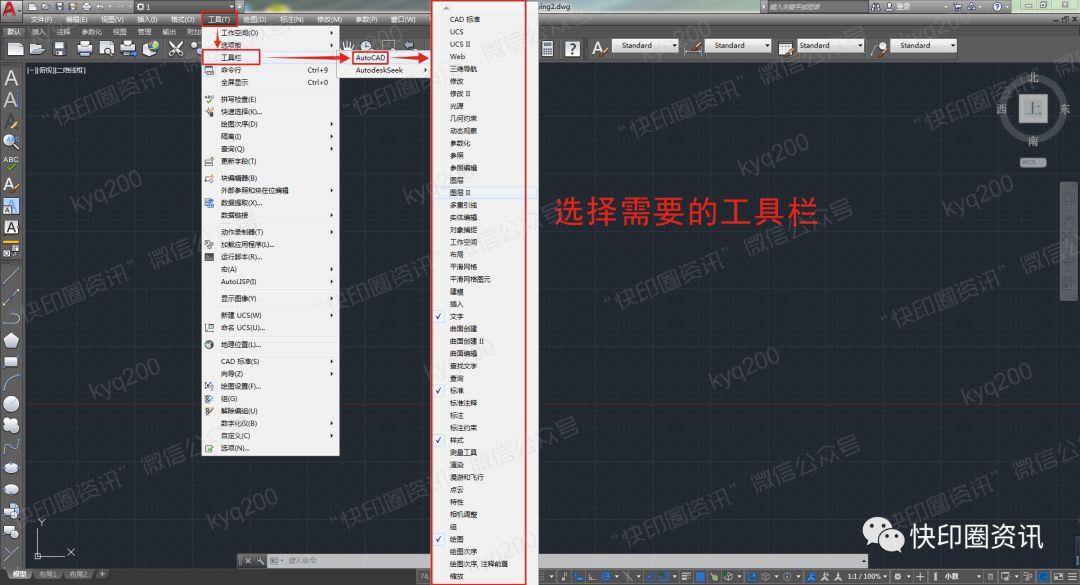
我们也可以把调出的工具栏拖动到我们想放的位置;


小结
如果你更喜欢小图标的也可以在“选项”-“显示”设置回来,里面还有一些设置大家也可以去尝试设置一下。
以上就是小编给大家分享的把CAD工具栏调大的方法,希望能帮到你们。

更多学习教程/资源等你来取

声明:软件仅用做交流学习,请勿用作商业用途!

点击“快印圈资讯”公众号菜单栏点击“软件下载”,点击CAD-天正,即可获得下载链接
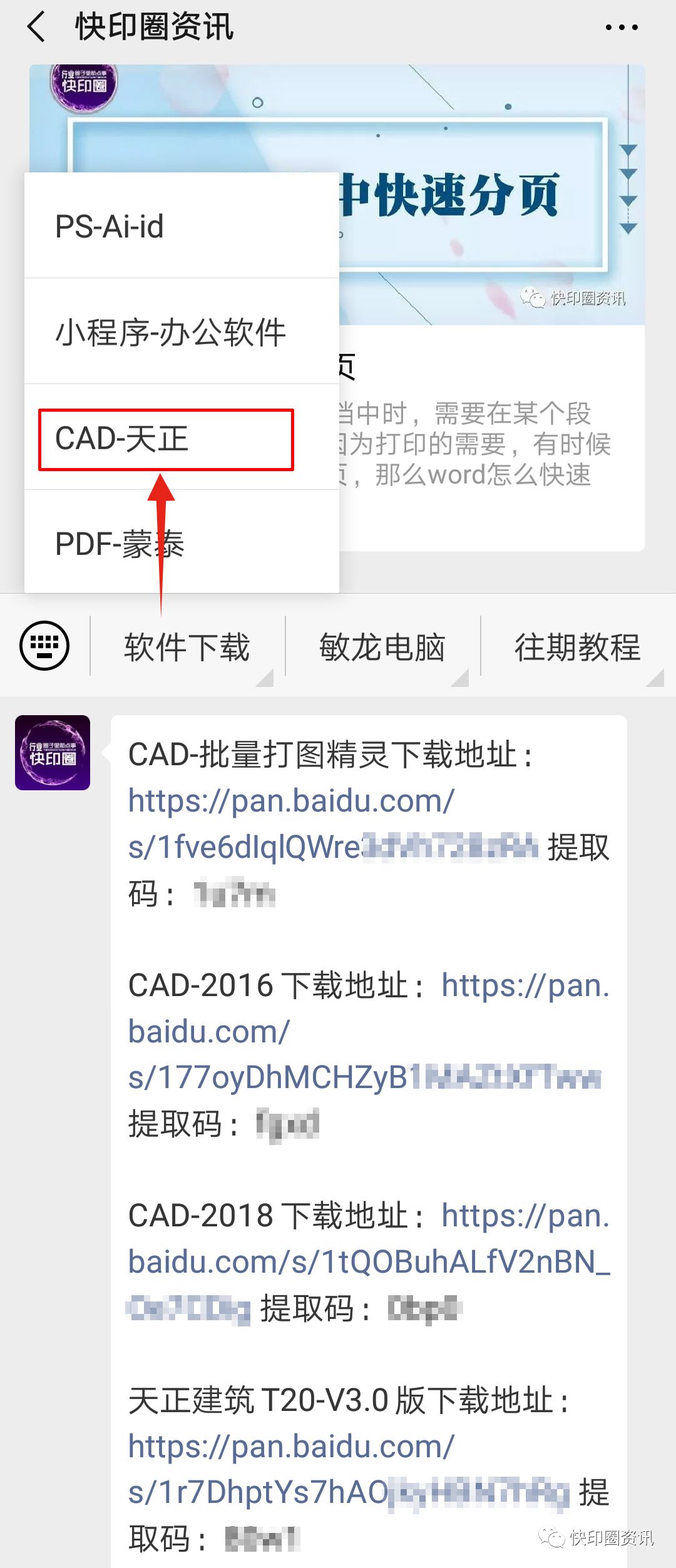

身边有什么趣事、视频、事件请投稿!
采用后送定制充电宝1个+300元佣金奖励
▼

➤ CDR制作条形码
➤ 将图片无损放大【附下载链接】
➤ PS导出PDF文件加密
➤ PS快捷键大全
➤ 隐藏在软件中的潘通色卡








 本文分享了CAD工具栏图标调大的方法,以提高操作效率。首先打开CAD软件,若菜单栏未显示可点击下拉箭头显示。接着点击“工具”“选项”,在“显示”中勾选“在工具栏中使用大按钮”。若工具栏未显示,可通过“工具”-“工具栏”-“Auto CAD”调出。
本文分享了CAD工具栏图标调大的方法,以提高操作效率。首先打开CAD软件,若菜单栏未显示可点击下拉箭头显示。接着点击“工具”“选项”,在“显示”中勾选“在工具栏中使用大按钮”。若工具栏未显示,可通过“工具”-“工具栏”-“Auto CAD”调出。
















 3925
3925

 被折叠的 条评论
为什么被折叠?
被折叠的 条评论
为什么被折叠?








